Windows 7下IIS安装配置教程(win8通用)
一、Windows 7下 IIS 7安装配置
1、进入控制面板 --> 打开或关闭Windows功能。选择如图:
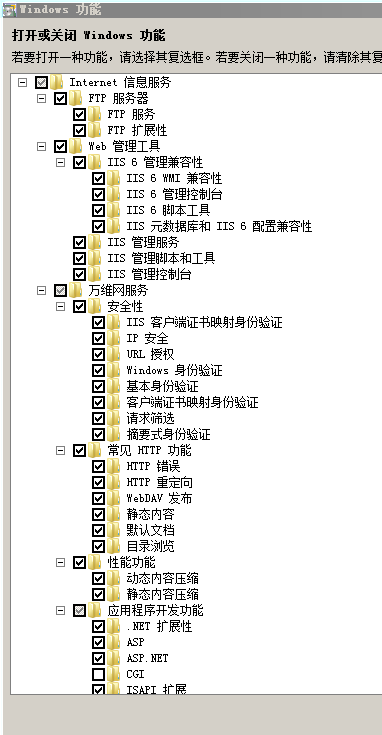
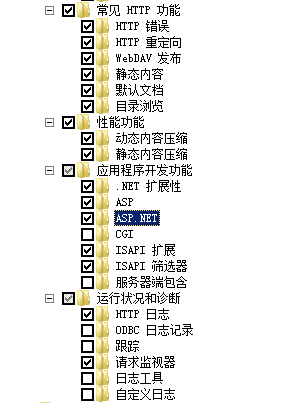
按确定,IIS就装好了。
一、配置IIS
1、 安装IIS完成后,再次进入控制面板,选择管理工具,双击Internet(IIS)管理器选项,进入IIS设置。
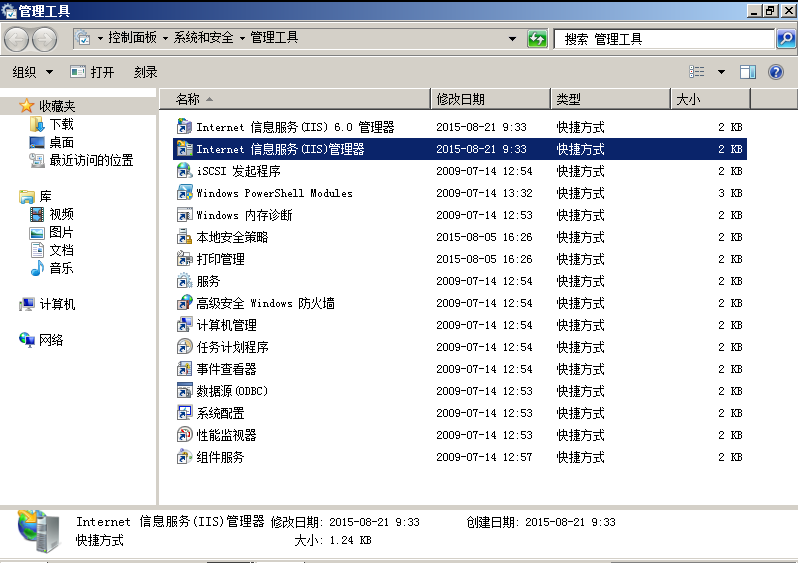
2、选择下图左边的 Default Web Site,并双击右边的 ASP 的选项。
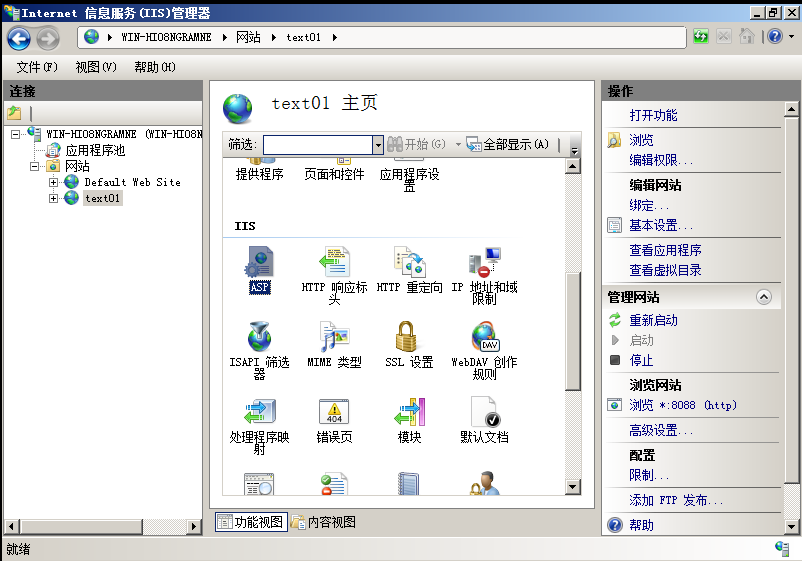
启用父路径,将默认的False 改为True。
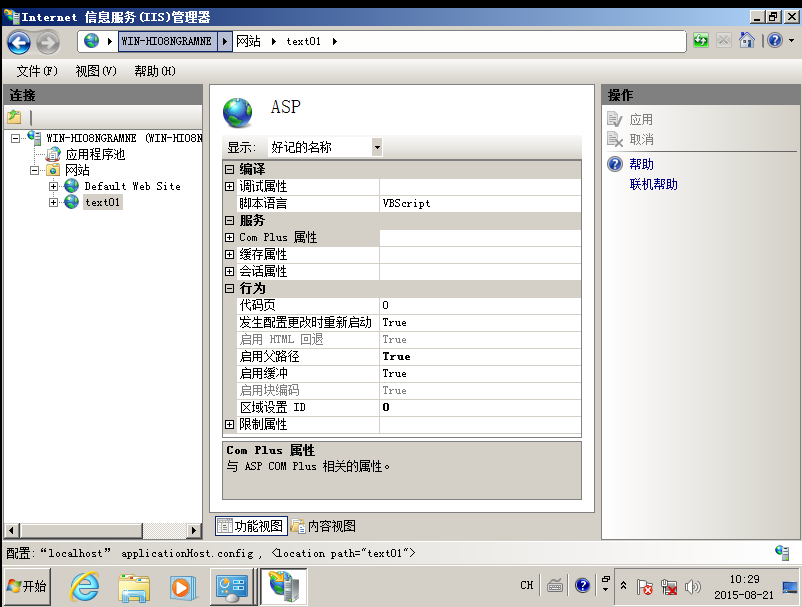
3、保存后返回,选择右侧边绑定,然后选择编辑 ,修改网站端口,80(默认)或其他端口,建议使用默认80端口。也可以设置默认站点IP地址。
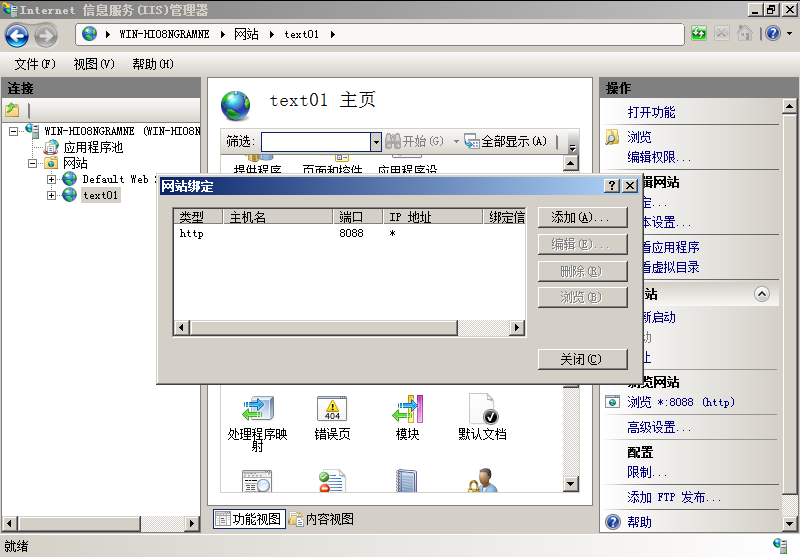
4、选择配置站点右边侧的高级设置,选择站点存放路径

5、返回,点击左边应用程序池节点,查看刚才使用的应用程序池的高级属性(这里是DafaultAppPool)。
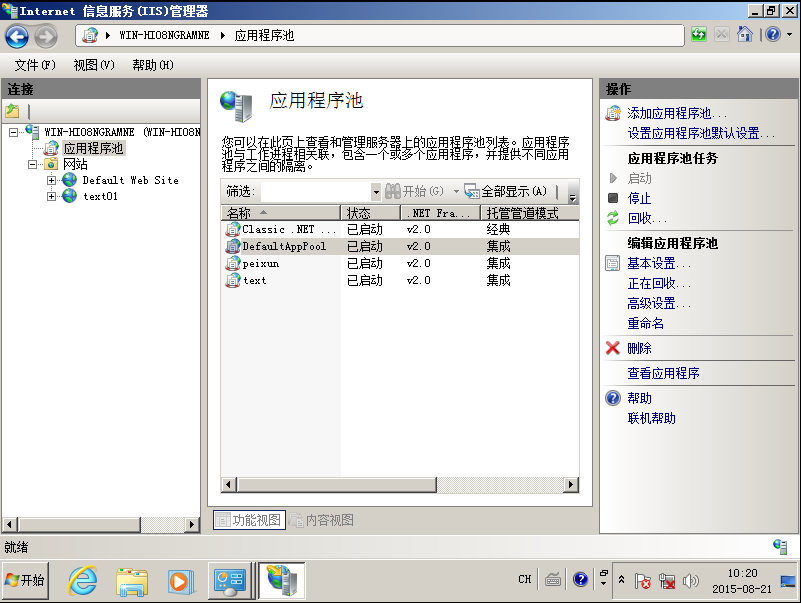
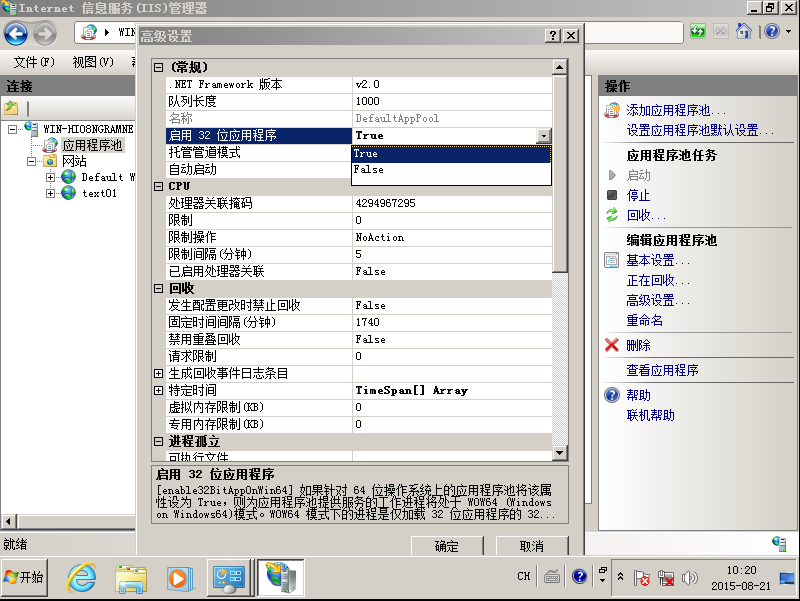
6、配置完就可以浏览配置后的网站
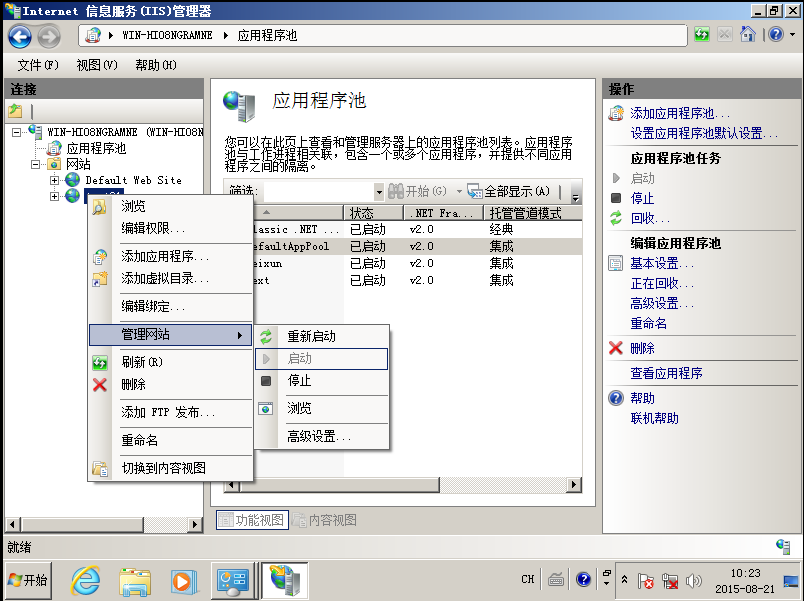
以上就是本文的全部内容,希望对大家的学习有所帮助,也希望大家多多支持我们。
相关推荐
-
windows server 2008R2系统 IIS7.5配置伪静态的方法(urlrewrite)
从网上找了一下,原来微软IIS官方网站给IIS7及以后续版本提供了个URL重写组件. 下载地址:http://www.iis.net/download/URLRewrite或者http://www.jb51.net/softs/479310.html 首先,打开上面网址,到IIS官方网站下载模块. 根据需要,点击右侧的下载链接(操作系统是64位的,就下载x64版本:32位的系统,就下载x86版本) IIS版本:IIS 7.5 URL Rewrite组件:IIS URL Rewrite Modul
-
Windows 2008 R2 下IIS7.5+PHP5.2环境配置(FastCgi设置)
准备篇 1. 相关软件下载地址: Microsoft Visual C++ 2008 Redistributable Package (x86) 下载地址:http://download.microsoft.com/download/7/5/0/7502f4e9-1f90-4895-9259-1bde67b8b9a1/vcredist_x86.exe PHP5.2下载地址:http://museum.php.net/php5/php-5.2.17-Win32.zip (注:php5.2没有vc
-
Windows 2008 R2 IIS7.5配置FTP图文教程
目前服务器采用Win2008 R2来架构比较多,因为性能方面提升了不少,还自带对某些文件进行配置缓存,大大提高了网站的效率和访问量.针对网站自带的FTP自然也是比较好的选择方案,不用选择第三方,即安全又方便.但跟Win2003的配置有所不同,因此记录下配置过程共大家参考. 1.打开IIS管理器"控制面板\所有控制面板项\管理工具"-"Internet 信息服务(IIS)管理器" 2.右击"添加FTP站点" 3.填写FTP站点名称及所在盘符,这个盘
-
Windows server 2008 iis7/iis7.5启用父路径的方法
windows server 2008 r2的IIS7或者iis7.5还是和之前的win2000.winxp.win2003系统的IIS版本相比,在界面上和功能上都有很大的变化,首先是功能增加了,安全性增强了,但配置操作的也比较以前的老版本复杂多了. 我用的是win2008 r2中文版,安装配置asp程序的时候发现,后台管理的登录界面的验证码死活显示不出来,后来估计是path的问题,但是又找不到像IIS6.0一样的设置.在网站属性->主目录->配置->选项中启用父目录没有这个选项.后来发
-
windows7 安装iis7.0图文教程(不需要单独的安装包)
微软没有提供独立的iis7.0安装包,目前,网上也没有可靠的提取包.正常的windows7版本(非精简版),安装系统之后都可以直接进行iis的安装,并不需要安装盘. 一.安装IIS默认情况下,windows7安装时是不会自动安装iis,只能手动安装. 1.安装IIS 开始-控制面板-程序-打开或关闭windows功能 2.如图选择安装 VS2005 中,如果要调试站点的话,必须有"Windows身份验证" "摘要式身份验证" 是使用 Windows 域控制器对请求访
-
windows server 2008/2012安装php iis7 mysql环境搭建教程
windows server 2008/2012安装php iis7 mysql环境搭建教程,具体内容如下 1.安装IIS windows server 2008的IIS版本为7.0,包括fastcgi,安装十分方便. 打开"开始"菜单→"服务器管理",出现服务器管理界面(图1) 图1 - 服务器管理 滚动条下翻,或者点击主菜单的"角色",然后点击"添加角色",出现向导页面后点击下一步,选择"web服务器(IIS)&
-
windows服务器下IIS6/7下PHP 无法加载 php_curl.dll 等动态链接库
问题: PHP 在 IIS6 或 IIS7 中无法加载 php_curl.dll 动态链接库. 解决方法: 在PHP手册中有相关说明:php_curl.dll:CURL,客户端 URL 库函数库:需要:libeay32.dll,ssleay32.dll(已附带) 所以只要将 libeay32.dll,ssleay32.dll 这两个库复制到 %WINDOWS% 目录下即可. PS:网上有很多人说将以上两个库复制到 %SYSTEM32%,而这完全不起作用,文章只会COPY,又不经考证,简直就是误人
-
Win7/Windows2003下IIS6.0、IIS7.5的伪静态组件安装和伪静态配置方法
1)下载IIS伪静态组件--ISAPI_Rewrite3完全破解版 ISAPI_Rewrite3非常好用,是个人见过最好用同时可以支持多站点的IIS伪静态组件!1.官网下载(http://www.helicontech.com/download/isapi_rewrite/ISAPI_Rewrite3_0073.msi):2.建议从本网站下载破解版:http://www.jb51.net/softs/41171.html2)安装IIS伪静态组件1.以下载本网站的破解版为例:将下载的ISAPI_R
-
Microsoft Windows 2008 Server R2 iis7.5上传文件限制200K更改
Windows 2008 Server R2,默认设定200K的限制. 对上传文件限制大小进行更改,具体设定方法如下: 找到ASP选项 点属性,找到"最大请求实体主体限制"默认值为"200000"即200K,不能满足上传文件的需要,要进行更改. 改为10M大小. 也可以通过下面方法更改: 将网站服务"停止"找到"请求筛选"对"允许的最大内容长度"进行修改 修改完成.
-
Windows 2008 IIS7.5中创建独立账号的FTP站点图文教程
Windows 2008上的IIS7.5,FTP功能已经非常强大了,完全不下于Serv-U这样的第三方软件.本文小编就介绍在IIS7.5上配置独立账号的FTP站点. 1.创建Windows账号 右击点击"我的电脑",选择"管理"打开服务器管理的控制台.展开"服务器管理器",一路展开"配置"."本地用户和组",点"用户"项.然后在右边空白处点右键,选择"新用户"将打开新
随机推荐
- angular.js 路由及页面传参示例
- Java线程让步_动力节点Java学院整理
- Oracle Decode()函数使用技巧分享
- Python入门篇之面向对象
- ThinkPHP打开验证码页面显示乱码的解决方法
- C# httpwebrequest访问HTTPS错误处理方法
- Android基站定位原理及实现代码
- Java多线程编程中使用DateFormat类
- nodejs socket实现的服务端和客户端功能示例
- 在Debian下配置Python+Django+Nginx+uWSGI+MySQL的教程
- python实现的登陆Discuz!论坛通用代码分享
- 整理关于Bootstrap警示框的慕课笔记
- Powershell中创建自定义对象例子
- 分享十五个最佳jQuery 幻灯插件和教程
- jquery自定义滚动条插件示例分享
- JavaScript极简入门教程(三):数组
- js批量设置样式的三种方法不推荐使用with
- php源码 fsockopen获取网页内容实例详解
- .net core2.0下使用Identity改用dapper存储数据(实例讲解)
- js canvas实现画图、滤镜效果

